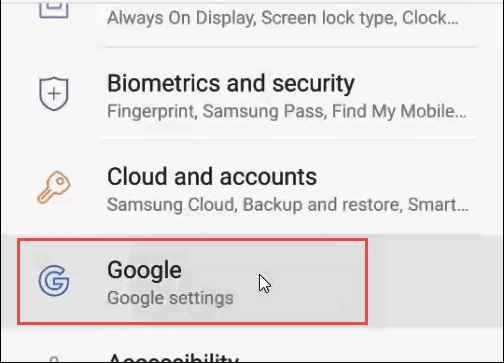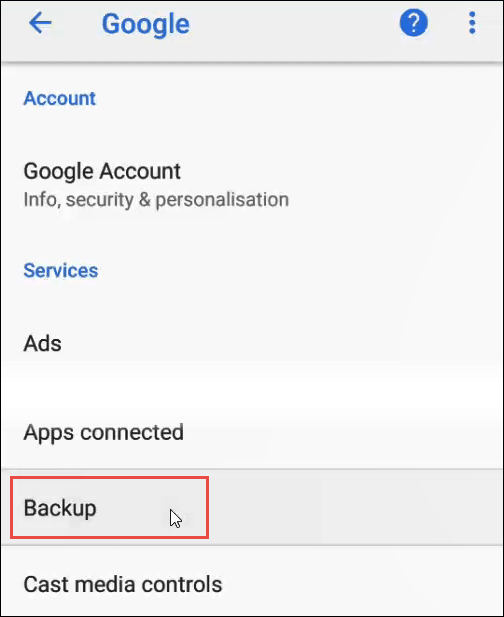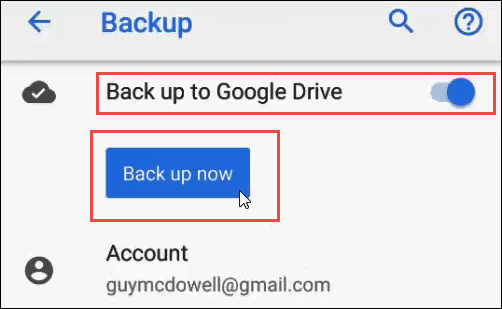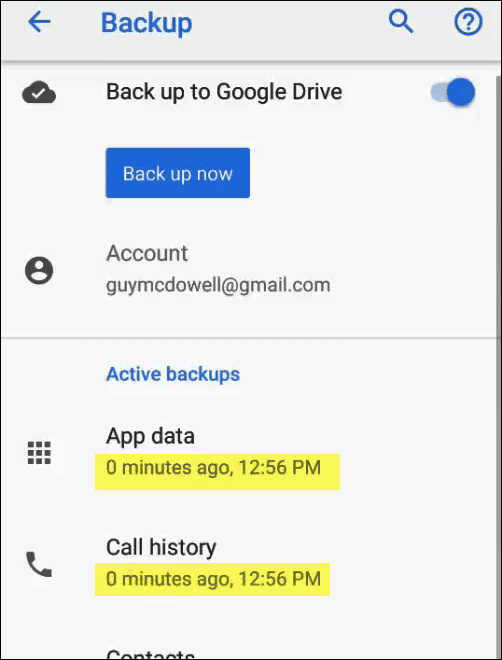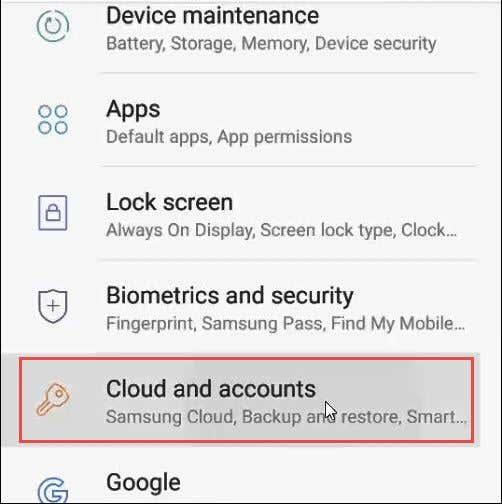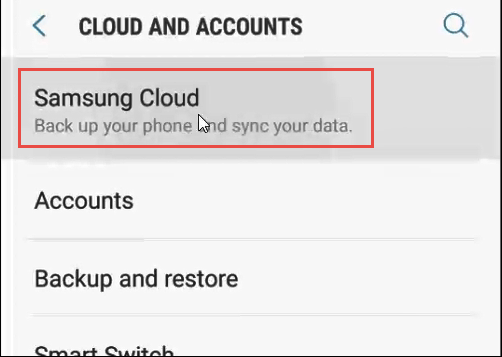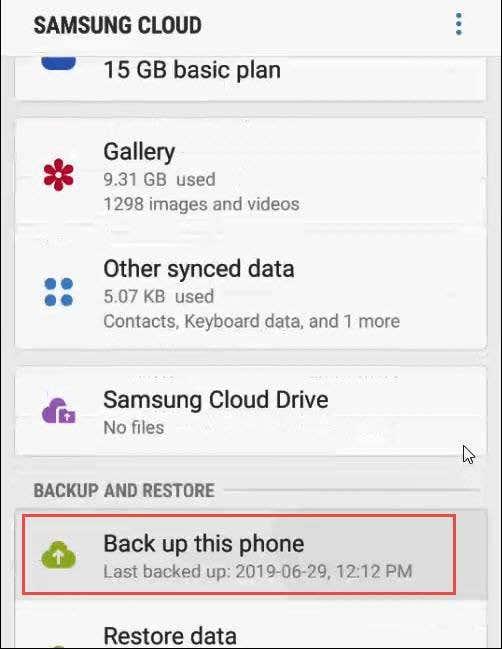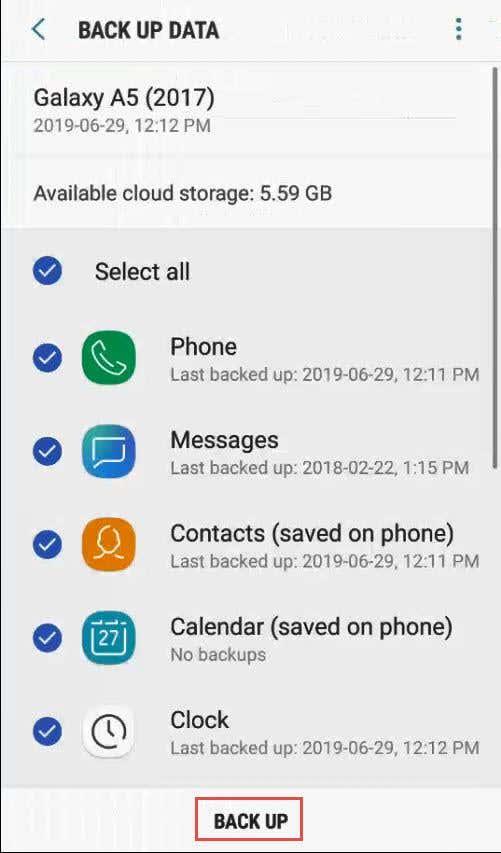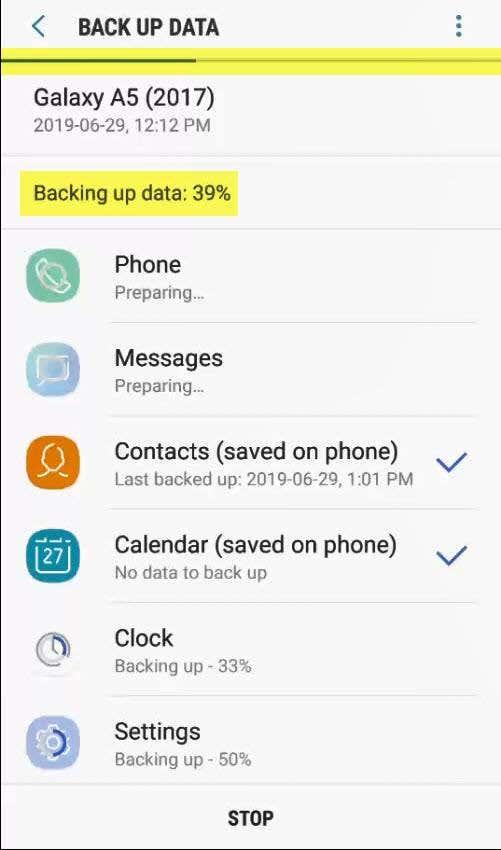De moderne wereld heeft een tweede brein gekregen en houdt het in hun zak. We hebben zoveel van onszelf en ons leven op onze telefoons dat de gedachte om het te verliezen en een nieuwe telefoon leeg te beginnen alarmerend kan zijn. Het hoeft niet zo te zijn, met slechts een paar klikken.
Volgens DeviceAtlas krijg je gemiddeld elke 18 maanden tot 2 jaar een nieuwe telefoon . We besteden er waarschijnlijk ongeveer 6 maanden van om onze telefoon terug te krijgen naar waar we het leuk vinden met onze apps, contacten en instellingen.

Twee telefoonwisselingen en je hebt net een jaar verspild aan het tunen van je telefoon. Laten we eens kijken hoe we dat kunnen terugbrengen tot minuten. De telefoon die we vandaag gebruiken is een Samsung A5, maar dat is vrijwel hetzelfde voor elke Android-telefoon.
Telefoonback-up van Google
Zorg ervoor dat je dit doet via een wifi-verbinding. Als dat niet het geval is, kan het veel van uw mobiele gegevens en mogelijk veel geld gebruiken.
Je hebt ook een Google-account en een verbinding met je Google Drive nodig. Als je dat niet doet, koop dan nu een Google-account en ga dan verder.
Zoek en tik op het pictogram Instellingen .
Zoek en tik in het scherm Instellingen op Google – Google Instellingen .
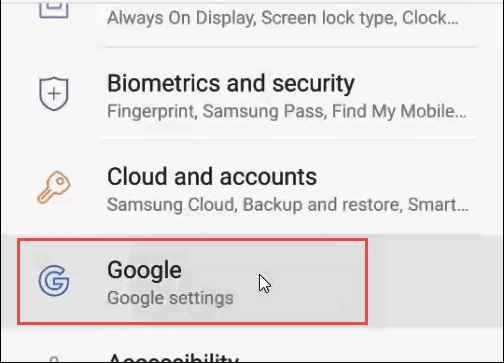
Tik in Google Instellingen op Back-up .
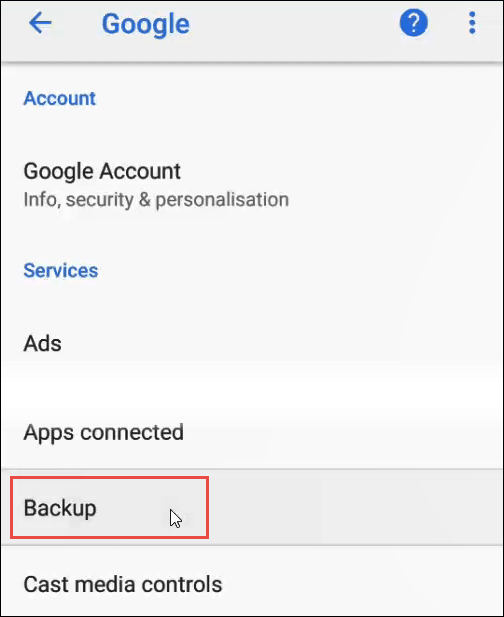
Controleer in het back-upscherm of uw Google-account is verbonden.
Zorg er nu voor dat de knop Back-up naar Google Drive in de aan- stand staat .
Tik ten slotte op de knop Nu een back-up maken . U ziet een voortgangsbalk boven aan het scherm.
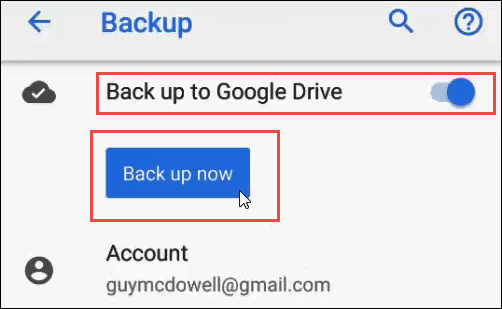
Er is geen grote melding dat de back-up is voltooid. U kunt dit zien aan het feit dat de knop Nu een back-up maken niet langer grijs wordt weergegeven en dat de laatste back-uptijden 0 minuten geleden zijn .
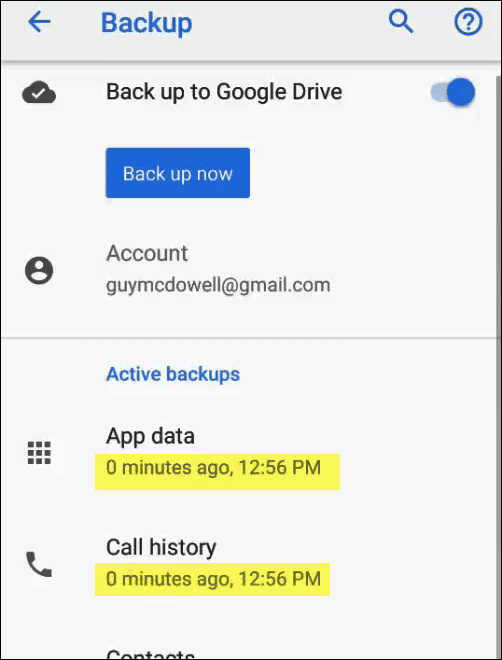
Herstellen vanuit Google Backup is meestal alleen nodig als uw telefoon is gewist of als u een nieuwe telefoon krijgt.
- Log in op uw Google-account op de telefoon.
- Google herstelt automatisch uw contacten, agenda en andere gegevens.
- Open de Google-app die betrekking heeft op de gegevens waarvan u een back-up hebt gemaakt en u zult zien dat deze begint te herstellen of mogelijk al is hersteld.
- Controleer voor de zekerheid uw Google Contacten, Google Foto's, Google Drive en andere Google-apps.
Telefoonback-up van Samsung
Samsung is niet de enige fabrikant van Android-telefoons. Volgens AppBrain.com heeft Samsung echter een marktaandeel van ongeveer 45% in smartphones . Er is dus bijna 50/50 kans dat uw telefoon een Samsung is.
Nogmaals, zorg ervoor dat je dit via wifi doet om mobiele datakosten te voorkomen, en je hebt een account bij Samsung nodig.
Zoek en tik op het pictogram Instellingen .
Zoek en tik in het scherm Instellingen op Cloud en Accounts .
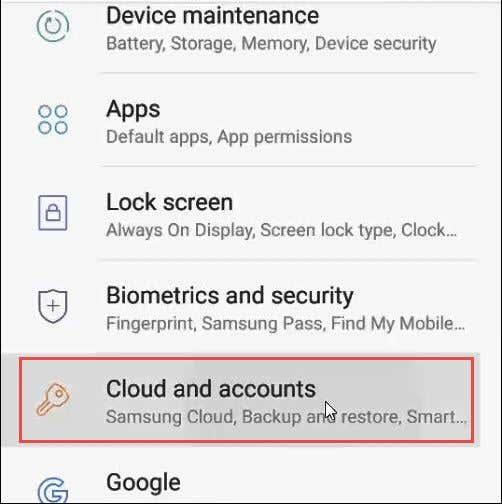
Tik in het scherm Cloud en Accounts op Samsung Cloud .
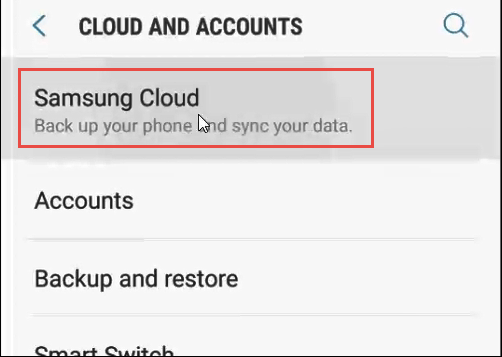
Blader nu omlaag naar het gedeelte Back-up en herstel van dit scherm. Tik op Back-up van deze telefoon .
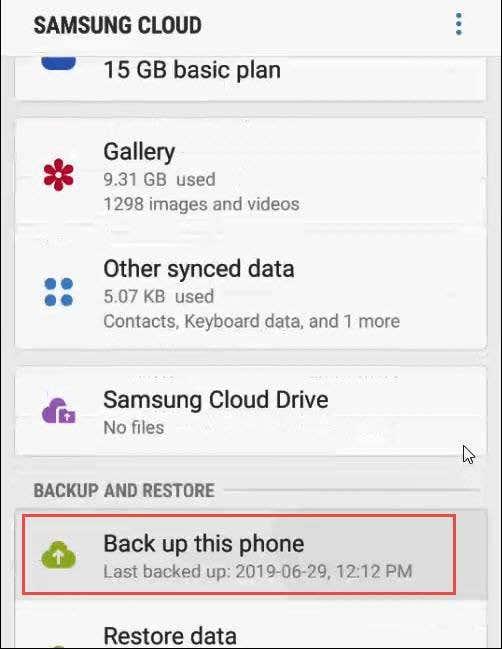
U bevindt zich nu in het scherm Back-upgegevens . Hier kunt u selecteren waarvan u een back-up wilt maken. Telefoon, Berichten, Contacten, Kalender, Klok, Instellingen, Startscherm, Apps, Documenten, Spraakrecorder en Muziek zijn uw opties.
OPMERKING: er wordt alleen een back-up gemaakt van wat zich in de Samsung-versies van die apps bevindt. Als u bijvoorbeeld een back-up van muziek maakt, wordt alleen een back-up gemaakt van wat zich in de Samsung Music-app bevindt. Het maakt geen back-up van alles in uw Spotify.
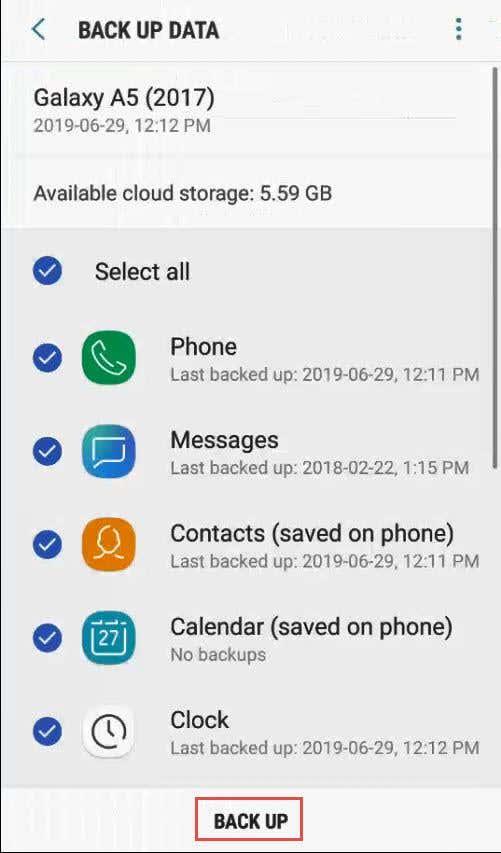
Nadat u uw selecties heeft gemaakt, tikt u op de knop BACK-UP maken onder aan het scherm. Het verandert in een STOP- knop. U ziet de voortgang van de back-up van de verschillende selecties die u hebt gemaakt, evenals een algemeen percentage van de voltooide back-up bovenaan het scherm. Dit wordt weergegeven totdat het is voltooid. Het kan enkele minuten duren.
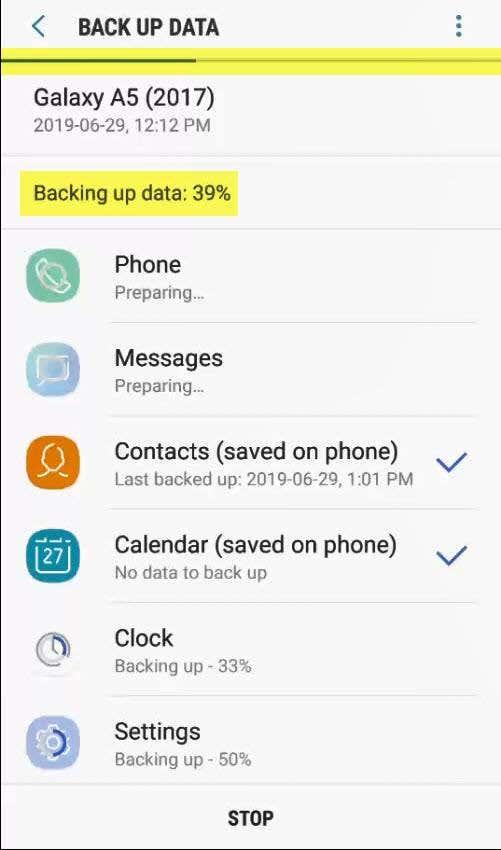
Zodra er een back-up van uw telefoon is gemaakt, kunt u deze als volgt herstellen vanuit uw Samsung-account
- Ga naar het scherm Back-up en herstel .
- Tik op Gegevens herstellen en u wordt gevraagd welk apparaat u wilt herstellen.
- Selecteer het apparaat dat u wilt herstellen.
- Selecteer de gegevens die u wilt herstellen.
- Tik op de knop Herstellen om het proces te voltooien.
Alles geback-upt
Meer hoeft u niet te doen om ervoor te zorgen dat er een back-up van uw Android-telefoon wordt gemaakt naar Google of de cloudservices van Samsung. Als je een Android-telefoon van een ander merk hebt, zoals een LG, Huawei of iets anders, hebben ze mogelijk ook een cloudservice en een back-upproces. Kijk rond in de instellingen op je telefoon om de ondersteuningspagina's van de maker van je telefoon te bekijken of te bekijken.